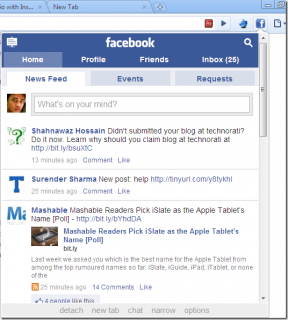不要な電子メールを削除するためにHotmailでクリーンアップをスケジュールする方法
その他 / / February 11, 2022
私たちが見ていなくても、がらくたが蓄積する傾向があるのは古い格言です。 これはとても真実です メールの受信トレイ. 雑然とした受信トレイは、効率も生産性も向上しません。 受信トレイを定期的にクリーンアップする習慣は Hotmailで簡単 これには、クリーンアップをスケジュールして、自動的に実行させる機能があります。 他の仕事で忙しいときに自分の清掃サービスに電話するようなものです。
Hotmailアカウントにログインします。 Windows Liveホームページにリダイレクトされる可能性が低い場合は、上部の[Hotmail]ボタンをクリックして受信トレイに戻ります。
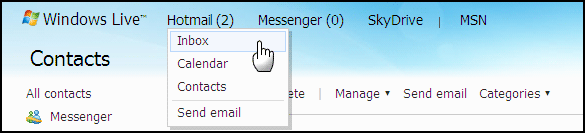
チェックボックスをオンにして、クリーンアップするメールを選択します。 メールのクリーンアップ機能を使用すると、同時に複数の送信者を選択できます。
クリック 掃く 上部のオプションを選択し、[クリーンアップのスケジュール]を選択します。
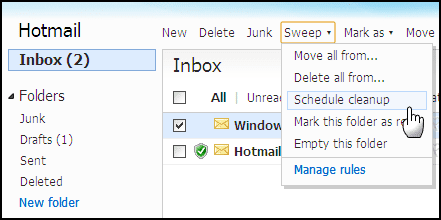
[クリーンアップのスケジュール]オプションをクリックすると、以下のスクリーンショットのようなウィンドウが表示されます。 メッセージボックスで説明されているように、これらの特定の送信者から選択したすべてのメッセージを移動または削除することを選択できます。 しかし、もっと重要なことは、 将来の行動を設定する 3つの箇条書きオプションのいずれかを選択します。
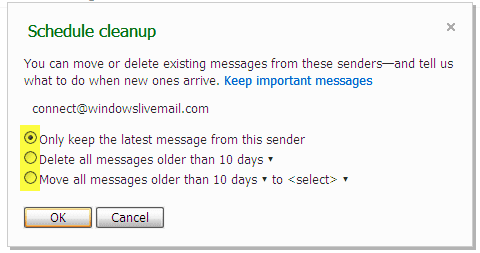
ご注意ください: 前の手順で複数の送信者を選択した場合、「この送信者からの最新のメッセージのみを保持する」という最初のオプションは使用できません。 したがって、メールの削除または移動のみが可能になります。
のために すべてのメールを削除する アクション:小さな矢印をクリックして別の期間を選択することもできます。ドロップダウンが開き、利用可能な他の期間が表示されます。

のために すべてのメッセージを移動する アクション:Hotmailでメールを移動する場所を選択できます。 それらの新しいフォルダを設定することもできます。
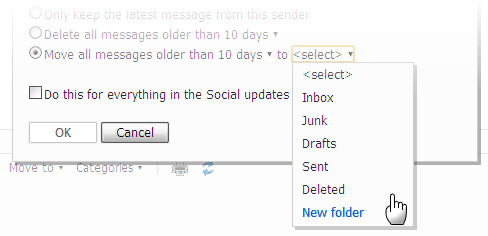
[OK]をクリックすると、スイープ機能が開始され、他のユーザーの介入は必要ありません。
不要な電子メールを削除するためにHotmailでクリーンアップをスケジュールすることは、ニュースレターや仕事などの電子メールをクリーンアップするという頭痛の種を軽減する素晴らしい小さなツールです。 アラート(不要)、および設定された期間の後に自動的に新しいフォルダに移動することでアーカイブできる重要なメールも 日々。
Hotmailの受信トレイをクリーンアップするためのスケジュールを設定します。 自分で手動で行う必要がある場合、この機能が指のやけどを避けるために絶対に必要だと思うかどうかを教えてください。
最終更新日:2022年2月3日
上記の記事には、GuidingTechのサポートに役立つアフィリエイトリンクが含まれている場合があります。 ただし、編集の整合性には影響しません。 コンテンツは公平で本物のままです。
知ってますか
Gmailの[送信を元に戻す]ボタンを使用すると、メールを取り消すことができます。 ただし、これを行うには10秒のウィンドウしかありません。